Es gibt viele Gründe, warum Sie lernen möchten, wie Sie bestimmte Websites dauerhaft oder vorübergehend blockieren können. Möglicherweise sind Sie ein Elternteil oder ein Geschäftsführer, der gefährliche, unproduktive oder unangemessene Websites vor Ihren Kindern / Mitarbeitern verbergen möchte. Alternativ können Sie ein selbstständiger Arbeitnehmer sein, der seine eigene Produktivität kontrollieren muss.
Es ist möglich, Websites sowohl auf Ihrem eigenen Computer als auch auf einem Mobiltelefon oder in einem gesamten Netzwerk zu blockieren. Manuell über die Geräteeinstellungen, mithilfe herunterladbarer Software / Apps oder sogar Browsererweiterungen können Sie den Zugriff auf ablenkende Websites widerrufen.
Wir haben alle diese Methoden hier mit der besten Software und einfachen Schritt-für-Schritt-Anleitungen zusammengestellt, unabhängig davon, ob Sie für sich selbst, eine andere Person oder eine ganze Organisation blockieren.
Warum sollten Sie eine Website blockieren?
Das Blockieren von Websites ist eine Taktik, die häufig von Eltern, Schulen und Unternehmen angewendet wird, um ablenkende Domains zu verbergen. Spiele und Social Media sind gute Beispiele dafür. Es ist eine Möglichkeit zu kontrollieren, was Kinder oder Mitarbeiter tun, ohne sie ständig überwachen zu müssen.

Aber das ist nicht der einzige Grund, eine Website zu blockieren. Viele Studenten, Selbstständige und Kreative verwenden Blockiersoftware aus einem ähnlichen Grund: um sie auf ihre Arbeit zu konzentrieren. Haben Sie sich jemals dabei ertappt, wie Sie mitten in einem wichtigen Projekt durch soziale Medien scrollen? Produktivitätssoftware verbietet vorübergehend den Zugriff auf diese Websites, damit Sie konzentriert bleiben können.
Ein weiterer Grund, Websites zu blockieren, ist, dass Sie sie nervig, störend finden oder einfach nicht mehr sehen möchten. Ein permanenter Block bringt sie für immer aus dem Weg.
Aus welchen Gründen auch immer, Sie haben verschiedene Möglichkeiten, Websites vorübergehend oder dauerhaft auszublenden.
Websites manuell blockieren
Wenn Sie eine einfache Lösung für Windows 10 oder Mac benötigen, für die keine spezielle Software heruntergeladen werden muss, sollten Sie versuchen, Websites manuell zu blockieren. Dies kann über Ihren Computer oder Router geschehen. Abhängig von der verwendeten Methode werden dadurch Sites nur auf Ihrem eigenen Computer oder im gesamten Netzwerk deaktiviert.
Der Nachteil an all diesen ist, dass sie schwieriger zu machen sind, wenn Sie keine Erfahrung mit Computern haben. Sie sind auch ärgerlicher zu widerrufen, wenn Sie nur ein vorübergehendes Verbot wünschen. Verwenden Sie nur eine dieser Methoden, wenn Sie eine Website dauerhaft ausblenden möchten.
Websites mit Hosts-Datei oder Firewall blockieren
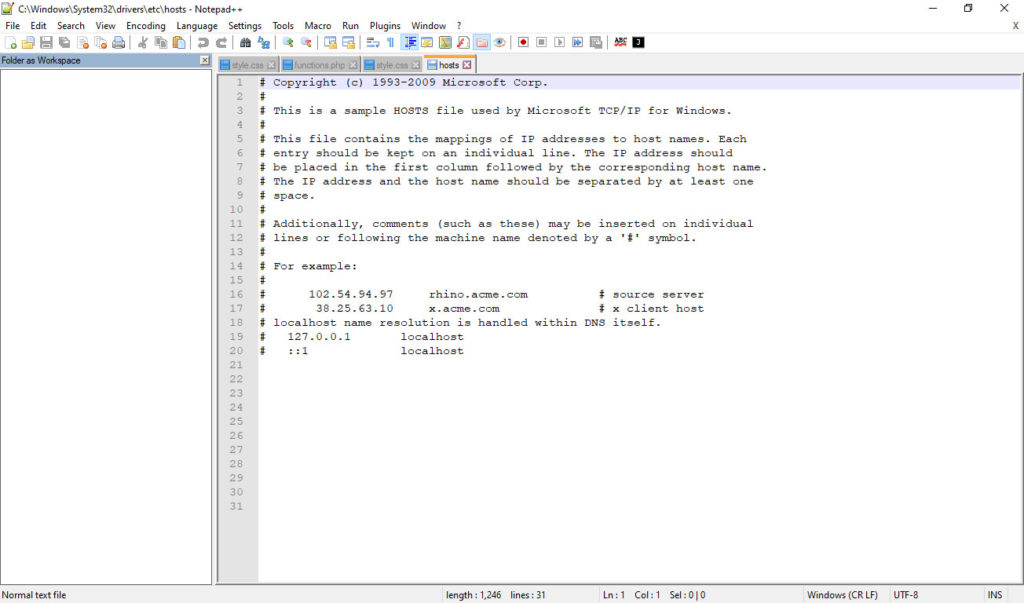
Sowohl Windows 10 als auch Mac verfügen über eine Hosts-Datei, mit der Sie Websites deaktivieren können. Mit diesem Trick können Sie den gesamten Datenverkehr von dieser Domäne auf Ihren lokalen Computer umleiten, sodass der Ladevorgang einfach beendet wird. Hier ist, wie es in Windows zu tun 10:
- Öffnen Sie den Datei-Explorer, indem Sie auf das Ordnersymbol in Ihrer Taskleiste klicken. Klicken Sie auf die Leiste links neben Suchen und Einfügen:
C:\Windows\System32\drivers\etc - Doppelklicken Sie auf die
hosts-Datei und öffnen Sie sie mit Notepad oder einem anderen Texteditor. Erstellen Sie eine neue Zeile am unteren Rand der Datei, indem Sie auf die Eingabetaste tippen. - Fügen Sie in der neuen Zeile die IP
127.0.0.1ein und geben Sie dann die URL der Domäne ein, die Sie blockieren möchten. Wenn Sie beispielsweise Facebook ausblenden möchten, sieht die Zeile folgendermaßen aus:127.0.0.1 www.facebook.com - Um weitere Websites zu blockieren, erstellen Sie für jede eine neue Zeile und führen Sie den obigen Schritt erneut aus. Stellen Sie sicher, dass Sie Ihre Änderungen speichern und die Datei schließen.
In Mac ist es etwas komplexer, aber der Prozess ist ähnlich:
- Drücken Sie F4 und geben Sie „terminal“ ein, um das Terminal zu finden und zu starten.
- Um die Hosts-Datei im Nano-Texteditor zu öffnen, geben Sie
sudo nano /private/etc/hostsein und geben Sie Ihr Computerkennwort ein. - Erstellen Sie eine neue Zeile am Ende der Datei und geben Sie dann
127.0.0.1gefolgt von einem Leerzeichen und der URL der Domäne ein, die Sie blockieren möchten, genau wie in den Schritten 3 und 4 im obigen Windows-Lernprogramm. Wenn Sie fertig sind, speichern Sie die Datei und schließen Sie sie.
Kindersicherung aktivieren
Sowohl Windows als auch Mac verfügen über eine integrierte Kindersicherung, mit der Sie Websites für andere Benutzer auf einem Computer blockieren können. So aktivieren Sie es in Windows 10:
- Geben Sie „Andere Benutzer hinzufügen, bearbeiten oder entfernen“ in die Suchleiste ein und klicken Sie auf das Ergebnis, um die Registerkarte Familie & Andere Benutzer zu öffnen. Klicken Sie auf Familienmitglied hinzufügen, um einen zweiten Benutzer zu erstellen.
- Erstellen Sie ein Microsoft Family-Konto, um eine Familiengruppe auf Ihrem Computer einzurichten.
- Melden Sie sich bei Ihrem Familienkonto an, klicken Sie auf den Namen des neuen Benutzers und dann auf Inhaltsbeschränkungen. Suchen Sie dann das Surfen im Internet und aktivieren Sie Blockieren unangemessener Websites. Anschließend können Sie neue Websites zum Blockieren hinzufügen oder nur bestimmte Websites zulassen.
Und so richten Sie die Kindersicherung auf dem Mac ein:
- Erstellen Sie ein zweites Benutzerkonto. Öffnen Sie das Mac-Menü und klicken Sie auf Systemeinstellungen, dann auf Benutzer & Gruppen. Tippen Sie auf die Plus-Schaltfläche, um ein neues Konto zu erstellen.
- Öffnen Sie das Menü, klicken Sie auf Systemeinstellungen und dann auf Kindersicherung. Wählen Sie das neue Benutzerkonto aus, um Einschränkungen einzurichten. Klicken Sie auf Web und geben Sie die Websites ein, die Sie blockieren möchten.
Blockieren von Websites über den Router
Unabhängig davon, welches Betriebssystem Sie verwenden, können Sie durch Ändern der Routereinstellungen Websites in allen Browsern und Computern blockieren. Denken Sie daran, dass dies jeden in Ihrem Haushalt oder Geschäft betrifft.
- Suchen Sie die IP-Adresse Ihres Routers und geben Sie sie in die Adressleiste eines beliebigen Browsers ein, um zur Einstellungsseite zu gelangen. Versuchen Sie
192.168.1.1oder192.168.0.1, oder verwenden Sie diese Anleitung, um es zu finden. Sie benötigen außerdem Ihren Router-Benutzernamen und Ihr Passwort. Wenn Sie es nicht geändert haben, lautet der Benutzername normalerweise admin und das Passwort admin, Passwort oder leer lassen. Wenn das nicht funktioniert, überprüfen Sie das Handbuch Ihres Routers. - Wenn Sie sich auf der Seite mit den Router-Einstellungen befinden, suchen Sie nach einer Einstellung namens Websites blockieren, Zugriffsbeschränkungen oder ähnliches. Sie finden es möglicherweise unter Sicherheit, Kindersicherung oder Erweitert. Jeder Router ist anders, konsultieren Sie daher erneut Ihr Handbuch.
- Sobald Sie die Einstellung gefunden haben, geben Sie die Domänen ein, die Sie blockieren möchten. Jetzt kann niemand, der mit diesem Netzwerk verbunden ist, diese Site besuchen.
Produktivitätssoftware verwenden
Für die vorübergehende Blockierung störender Websites auf einem Computer ist Zeitmanagementsoftware häufig die beste Lösung. Diese Programme können heruntergeladen und in hohem Maße angepasst werden, sodass Sie festlegen können, zu welchen Zeiten Sie bestimmte Websites besuchen dürfen, oder einen Timer starten, der den gesamten Zugriff auf ablenkende soziale Medien blockiert. Sie können auch die Browser-Nutzung verfolgen und die Websites hervorheben, die Ihre Zeit verschwenden.
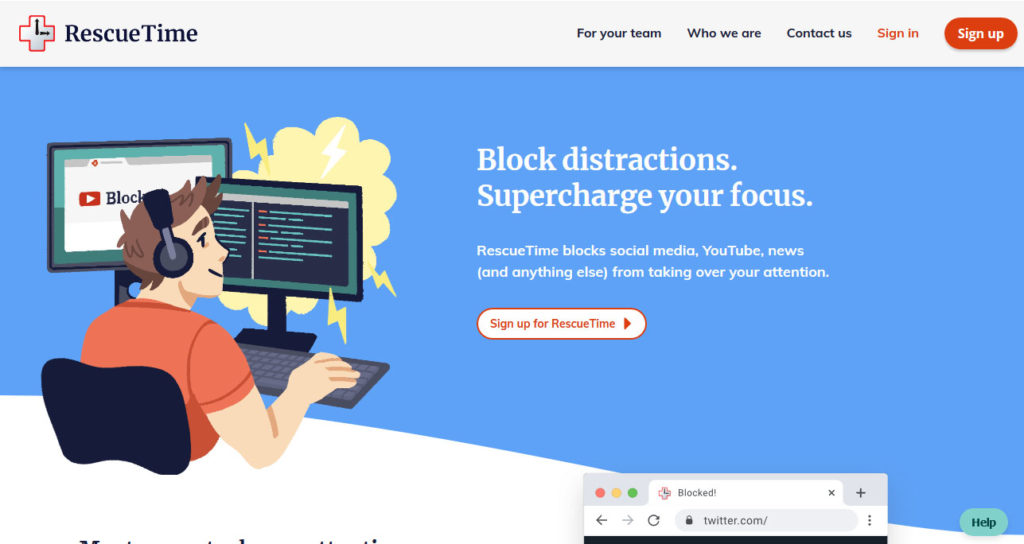
Hier ist, was Sie verwenden können
Ein paar großartige Beispiele für Produktivitätssoftware für Freiberufler und Selbstständige:
- RescueTime – RescueTime wurde entwickelt, um Teams und Einzelpersonen dabei zu helfen, herauszufinden, wo Zeit verschwendet wird. Obwohl es sich in erster Linie um ein Tracking-Tool handelt, enthält die Premium-Version FocusTime, um ablenkende Websites in den meisten modernen Browsern zu blockieren.
- FocusMe – FocusMe ist für Windows, Mac und Android verfügbar und kann die persönliche und Mitarbeiterproduktivität steigern oder als Kindersicherungsprogramm arbeiten. Es kann Websites vollständig blockieren sowie ein Zeitlimit festlegen und ist zu günstigen monatlichen Preisen oder für einen einmaligen Kauf erhältlich.
- Cold Turkey – Wenn Ihnen andere Blockiersoftware zu nachsichtig ist, bietet Cold Turkey eine aggressivere Lösung kostenlos an. Sie können sogar das gesamte Internet mit diesem Programm blockieren.
- Freiheit – Diese kostenlose Anwendung blockiert Websites, Apps oder den gesamten Internetzugang und bietet Unterstützung für Whitelisting, Blockplanung und gesperrten Modus, der nicht deaktiviert werden kann. Es funktioniert auch auf so ziemlich jedem Browser oder Betriebssystem.
- SelfControl – Nur für Mac, diese kostenlose und Open-Source-App ist super einfach. Sie legen einfach die Websites fest, die Sie blockieren möchten, und starten den Timer. Es ist eine großartige Lösung, wenn Sie mit Selbstkontrolle kämpfen.
Denken Sie daran: Produktivitätssoftware soll Ihnen helfen, Grenzen zu setzen und zu lernen, sich zu konzentrieren, nicht andere Menschen zu kontrollieren. Wenn Sie Websites vor Ihren Mitarbeitern oder Kindern verbergen müssen, sollten Sie einen anderen Programmtyp verwenden.
Webfiltersoftware
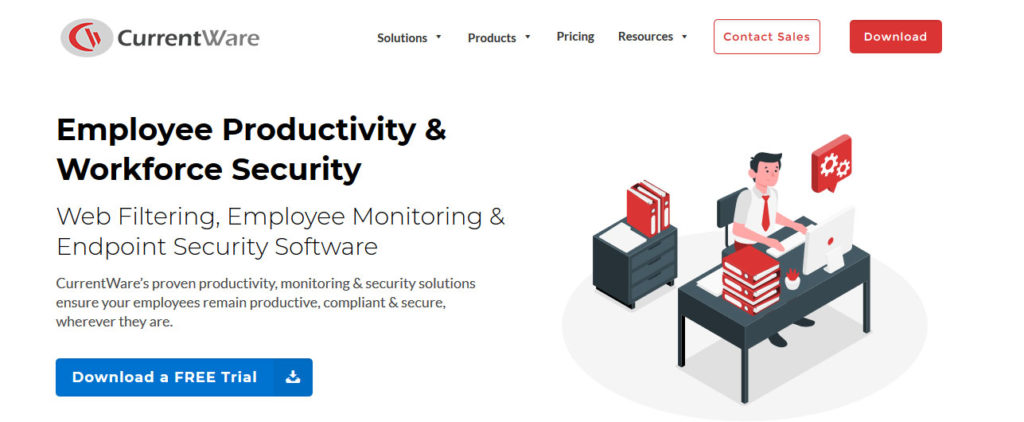
Die Webfiltersoftware wurde für Schulen und Unternehmen entwickelt und ist hochprofessionell und konfigurierbar, sodass Sie die Internetnutzung über ein Netzwerk steuern können. Neben dem Blockieren bestimmter Websites kann es auch Websites identifizieren, die in eine bestimmte Kategorie fallen (wie soziale Medien, E-Mail oder Spiele), und sie alle verbieten.
Diese Art von Software wurde für Unternehmen entwickelt und ist daher sehr oft teuer. Hier einige Beispiele.
- WebTitan – Dieser voll funktionsfähige Webfilter umfasst flexible Inhaltsfilterung sowie Sicherheitsfunktionen und Statistikberichte. Es stellt sicher, dass Ihre Mitarbeiter die Unternehmensstandards einhalten und verhindert, dass sie unerwünschte Websites besuchen.
- Net Nanny – Net Nanny wurde eher für Haushalte als für Organisationen entwickelt und ermöglicht es Ihnen, andere Geräte zu überwachen, Websites und Apps zu blockieren und die Bildschirmzeit zu verwalten.
- CurrentWare – Als Unternehmenssoftware sichert CurrentWare Ihre Daten und kontrolliert den Zugriff der Mitarbeiter auf störende Inhalte. Mit BrowseControl können Sie Websites nach Kategorien blockieren oder störende Anwendungen verbieten.
- Qustudio – Qustudio ist eine Überwachungs- und Blockiersoftware für Eltern, Schulen und Unternehmen mit einer Vielzahl von Filtern und Funktionen. Es funktioniert auf allen gängigen Betriebssystemen und Mobilgeräten und ermöglicht Ihnen die einfache Kontrolle darüber, was Ihre Benutzer sehen.
- Barracuda – Barracudas Web Security Gateway konzentriert sich darauf, zu verhindern, dass Malware und Ransomware in Ihre Systeme eindringen. Es bietet eine Inhaltsblockierung, damit Ihre Mitarbeiter produktiv bleiben und nicht versehentlich Viren ausgesetzt sind.
Denken Sie daran, Web-Filter-Software ist nicht für die persönliche Produktivität; es ist entworfen, um mehrere andere Benutzer zu steuern. Dank seiner Konfigurationsoptionen und der dynamischen Deaktivierung von Websites basierend auf Kategorien ist es für Unternehmen oft besser, als auf Routerebene zu blockieren.
Installieren einer Browsererweiterung
Moderne Browser verfügen häufig über einen Erweiterungsspeicher, der Plugins enthält, die die Funktionsweise Ihres Browsers ändern. Diese inoffiziellen Erweiterungen werden von Entwicklern auf der ganzen Welt erstellt und können Ihre Internetnutzung leicht einschränken.
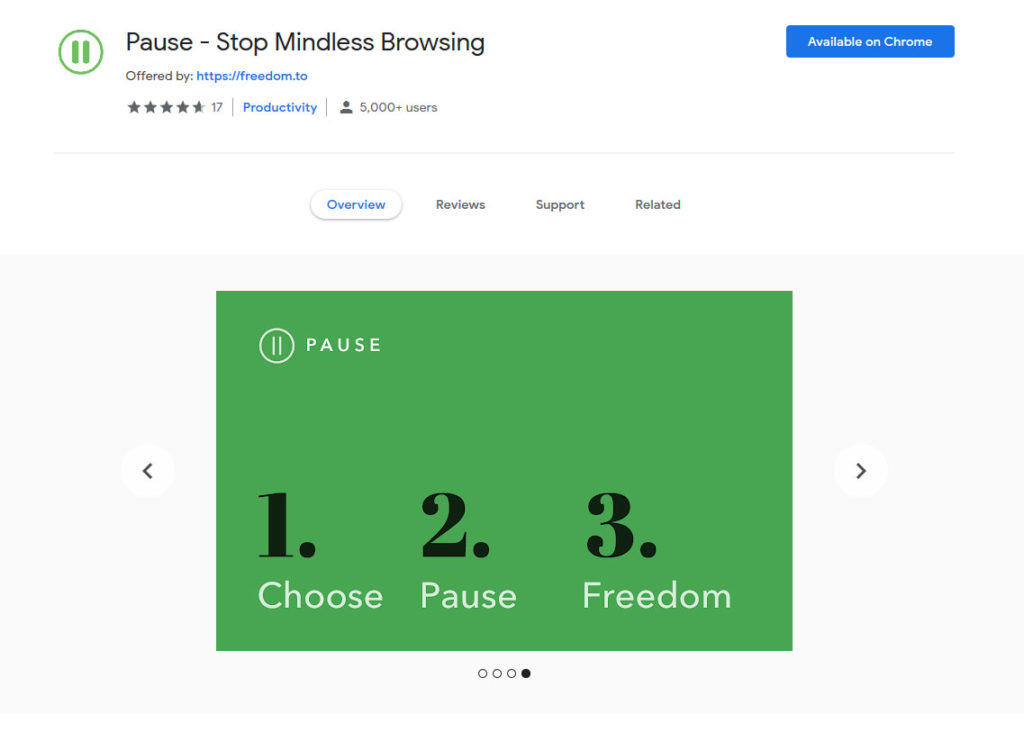
Browsererweiterungen sind eine gute Lösung für die persönliche Produktivität, da sie normalerweise mit einem Klick installiert werden können und nur minimale Einstellungen erfordern. Der Nachteil ist, dass es nicht so viel Konfiguration wie in herunterladbarer Software gibt. Wenn Sie dies zur Steuerung anderer Benutzer verwenden, können diese einfach einen anderen Browser installieren. Erweiterungen sind jedoch leichtgewichtig und können unerwünschte Websites vorübergehend oder dauerhaft auf einem einzelnen Computer blockieren.
Verfügbare Optionen
Hier sind einige Browsererweiterungen zum Blockieren von Websites für Chrome, Firefox und Opera.
- StayFocusd – StayFocusd ist eine Chrome-Erweiterung, die in hohem Maße anpassbar ist. Sie können alle Websites blockieren, nur diejenigen auf Ihrer Sperrliste oder alle außer denen auf Ihrer Whitelist. Stellen Sie dann einen Timer ein und machen Sie sich endlich an die Arbeit.
- Pause – Pause wurde von denselben Entwicklern wie Freedom entwickelt und verfolgt einen sanfteren Ansatz. Es unterbricht Sie einfach, wenn Sie eine ablenkende Website besuchen, und ermutigt Sie, etwas Produktiveres zu tun.
- BlockSite – BlockSite funktioniert sowohl als Produktivitäts- als auch als Kindersicherungstool. Es kann auf sicherere Websites umleiten, den Arbeitsmodus aktivieren und Websites basierend auf Schlüsselwörtern blockieren.
- Impulse Blocker – Dieses einfache Open-Source-Addon für Firefox macht das Blockieren einfach. Sie können den Blocker jederzeit ein- und ausschalten oder einen Timer für Minuten oder Stunden einstellen. Es ist nicht so aggressiv wie andere Methoden, aber es kann Sie daran hindern, ablenkende Websites spontan zu besuchen.
- LeechBlock NG – Lassen Sie sich nicht mehr von Social Media den Tag versauen. Blockieren Sie Websites in Firefox in bestimmten Zeitintervallen oder nachdem Sie zu viel Zeit damit verbracht haben. Oder richten Sie einen Countdown ein, um Ihre Meinung zu ändern.
- Website blockieren – Wenn Sie die ultimative Kontrolle benötigen, verfügt diese Firefox-Erweiterung über viele Einstellungen. Blockieren Sie eine Domäne, leiten Sie sie um oder blockieren Sie Websites zu bestimmten Zeiten. Es kann sogar Websites sofort schließen, sobald sie geöffnet werden.
Versuchen Sie für Opera das Block Site Addon. Der Erweiterungsspeicher von Microsoft Edge und die Erweiterungen von Safari verfügen derzeit nicht über einen dedizierten Website-Blocker.
So blockieren Sie Websites auf Mobilgeräten
Während es mehrere Möglichkeiten gibt, Websites auf einem Computer zu blockieren, haben mobile Benutzer weniger Möglichkeiten. Es ist schwierig, an Kerndateien und Einstellungen zu gelangen, mit denen Sie Websites manuell blockieren können. Infolgedessen müssen Sie sich auf Apps verlassen, um die Arbeit zu erledigen.
Versuchen Sie eine App
Auf den meisten Mobilgeräten müssen Sie auf Apps zurückgreifen, um Websites zu blockieren. Diese ähneln herunterladbaren Computerprogrammen, da sie etwas konfigurierbarer sind und über mehrere Browser hinweg funktionieren. Hier sind einige Android- und iOS-Apps, die helfen können.
- FocusMe – Als App- und Website-Blocker können Sie mit FocusMe verfolgen, wie viel Zeit Sie verschwenden, und Nutzungsbeschränkungen oder Zeitpläne einrichten. Bringen Sie sich bei, sich weniger auf Ihr Telefon und mehr auf Ihre Arbeit zu konzentrieren.
- BlockSite – Brechen Sie schlechte Gewohnheiten, indem Sie verhindern, dass ablenkende Apps oder Websites geladen werden. Richten Sie Inhaltsfilter, Fokus-Timer und Zeitpläne ein, die für Sie funktionieren.
- Freiheit – Die PC-Anwendung hat auch eine Android-App, und es funktioniert genauso gut, um Ihnen zu helfen, Ihre Zeit zu kontrollieren. Richten Sie benutzerdefinierte Sperrlisten ein und synchronisieren Sie sie geräteübergreifend. Sie können auch den gesperrten Modus aktivieren, um zu verhindern, dass Sie das Verbot umgehen.
- Ablenkende Websites blockieren – Egal, ob Sie einen temporären oder permanenten Site-Blocker benötigen, diese iPhone-App kann alles. Ein Popup hilft Ihnen, zweimal zu überlegen, bevor Sie aufmerksamkeitsstarke Websites besuchen, oder ein strenger Timer kann sie vollständig blockieren.
- Zero Willpower – Mit der supereinfachen Einrichtung unterbricht Zero Willpower strikt den gesamten Zugriff auf Websites auf Ihrer Sperrliste. Alternativ wird ein temporärer Timer erstellt, der Stunden dauern kann.
- Liberate – Gewinnen Sie mit Liberate die Kontrolle über Ihr Leben zurück. Fügen Sie einfach Websites zu Ihrer Sperrliste hinzu und legen Sie ein Enddatum fest. Sie können diese Websites erst durchsuchen, wenn der Timer abgelaufen ist.
Bleiben Sie produktiv mit Domänenblockierung
Mit der richtigen Methode können Sie den Zugriff auf störende Websites ganz einfach einschränken. Wenn Sie Websites vorübergehend oder dauerhaft auf einem einzelnen Gerät blockieren möchten, installieren Sie am besten ein Programm oder eine Browsererweiterung. Ersteres ist konfigurierbarer, während letzteres einfacher zu verwenden ist.
Das manuelle Blockieren über die Hosts-Datei, die Firewall oder den Router ist eine gute Option, wenn Sie sich nicht mit Software befassen möchten. Dies ist jedoch nur geeignet, wenn Sie den Zugriff auf bestimmte Websites dauerhaft deaktivieren möchten.
Und wenn Sie bestimmte Websites für mehrere Benutzer in einem einzigen Netzwerk blockieren, sollten Sie entweder eine Webfiltersoftware verwenden oder über den Router blockieren.
Wählen Sie die Methode, die am besten zu Ihnen passt, und arbeiten Sie endlich wieder ablenkungsfrei an Ihren Projekten.